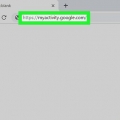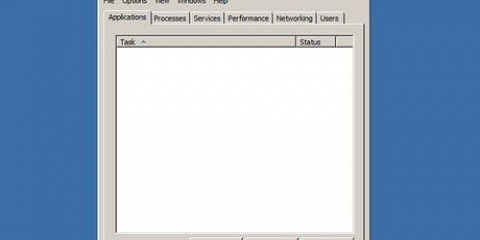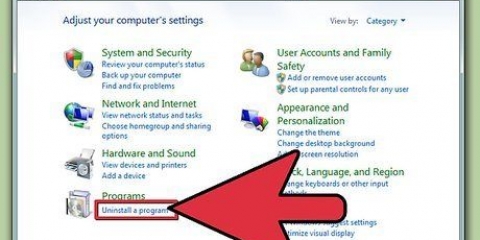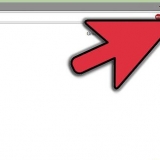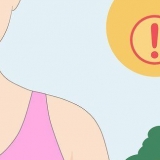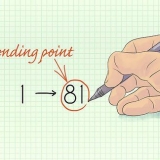Mystart.incredibar.fjern com
Innhold
- Trinn
- Metode 1 av 5: Avinstallerer programmet bak verktøylinjen
- Metode 2 av 5: Fjern MyStart-innstillingene på Internet Explorer
- Metode 3 av 5: Fjern MyStart-innstillingene på Firefox
- Metode 4 av 5: Fjerning av MyStart-innstillingene på Chrome
- Metode 5 av 5: Fjerning av MyStart-innstillingene i Registerredigering
"MyStart Incredibar" er en veldig irriterende "verktøylinje" eller nettleserutvidelse som irriterende kan påvirke måten du bruker internett på. Dessverre kan du ikke bli kvitt utvidelsen ved å klikke på en knapp. Til "MyStart Incredibar" helt fra enheten din, følg trinnene nedenfor.
Trinn
Metode 1 av 5: Avinstallerer programmet bak verktøylinjen

1. Åpne kontrollpanelet. Klikk Start og velg "Kontrollpanel" i menyen. under "Programmer" velge deg "Programmer og funksjoner" (Windows 7). Under Windows XP velger du "Legg til/fjern programmer". Sørg for at alle vinduer i nettleserne dine er lukket.
- Under Windows 8, trykk på Windows-tasten + X og velg "Programmer og funksjoner".

2. Søk etter "Incredibar" og "Webassistent". Incredibar er installert som to separate programmer, derfor kan det være vanskelig å fjerne verktøylinjen. Sørg for å avinstallere begge programmene.
Incredibar kan også dukke opp under navnene "Incredibar-spill", "Incredibar musikk" eller "Incredibar Essentials".

3. Fjern programmene. Velg programmene fra listen og velg "fjerne". Dette fjerner programmet bak verktøylinjen, men du må fortsatt fjerne utvidelsen per nettleser.
Metode 2 av 5: Fjern MyStart-innstillingene på Internet Explorer

1. Fjern MyStart Search Engine. Klikk på tannhjulikonet øverst til høyre. Plukke ut "Administrere Add-ons" i menyen. Velg i vinduet som åpnes "Administrer søkemotorer". Slett "MyStart Søk" og "Incredibar" av listen. Fjern alltid begge elementene.

2. Endre hjemmesiden din. Klikk på tannhjulikonet igjen og velg "Internett instillinger". I fanen "Generell" fjern adressen til MyStart i delen Hjemmeside og skriv inn ønsket startside. klikk på "Å søke" for å lagre endringene dine.

3. Slett nettleserdataene dine. Under fanen "Generell" av "Internett instillinger" klikk på knappen "fjerne..." under nettleserloggen for å slette informasjonskapslene dine. Dette vil slette alle informasjonskapsler knyttet til MyStart.
Metode 3 av 5: Fjern MyStart-innstillingene på Firefox

1. Fjern verktøylinjen. Klikk på Firefox-menyen og velg "Tillegg". klikk på "Utvidelser" i venstre kolonne. trykk på knappen "fjerne" ved siden av MyStart-verktøylinjen.

2. Fjern MyStart Search Engine. Klikk på søkemotorikonet ved siden av søkefeltet i Firefox-vinduet. Plukke ut "Administrer søkemotorer" i menyen. klikk på "MyStart Søk" og klikk på knappen "fjerne".

3. Endre hjemmesiden din. Klikk på Firefox-menyen og velg "Alternativer". Under fanen "Generell" kan du legge inn en ny adresse ved siden av "Hjemmeside:".

4. Tilbakestill preferansene dine. Skriv inn adressen "about:config" i adressefeltet og trykk Enter. Bekreft at du vil fortsette, og skriv deretter "mystart" i søkefeltet over listen som vises. Nå vil du se en liste over preferanser endret av MyStart. Høyreklikk på hvert element og velg "Nullstille".

5. Slett nettleserdataene dine. Klikk på Firefox-menyen, flytt musen over "Historie" og velg "Slett nylig historikk". I vinduet som åpnes endrer du tidsperioden til "Alt", under sjekker du "Informasjonskapsler", "Buffer" og "Navigasjon- & nedlastingshistorikk" på. klikk på "Tøm nå".
Metode 4 av 5: Fjerning av MyStart-innstillingene på Chrome

1. Fjern Incredibar-utvidelsen. Klikk på menyknappen øverst til høyre i vinduet. Knappen ser ut som tre horisontale linjer. Plukke ut "Flere verktøy" og så "Utvidelser". Søk etter Incredibar-utvidelsen og klikk på søppelbøtteikonet ved siden av den for å fjerne den.

2. Fjern MyStart Search Engine. Klikk på menyknappen øverst til høyre igjen og velg "Innstillinger". under "Å søke" klikk på "Administrer søkemotorer". Velg en søkemotor og klikk "Satt som standard". Når MyStart ikke lenger er standard søkemotor, kan du velge MyStart søkemotor og klikke på knappen "X" for å slette den.

3. Slett nettleserdataene dine. Klikk på menyknappen øverst til høyre og velg "Historie". Klikk på knappen øverst på listen "Slett nettleserhistorikk". I alle fall, sørg for "Informasjonskapsler og andre nettsted- og plugin-data", "Bufret bilder og filer" og "Nettleserlogg" kontrolleres og sørg for at tidsperioden er satt til "den første bruken". trykk på knappen "Slett nettleserhistorikk" å slette alt.
Metode 5 av 5: Fjerning av MyStart-innstillingene i Registerredigering

1. Åpne Registerredigering. Klikk på Start og deretter Kjør. type "regedit" i tekstboksen og klikk "Å bære ut". Dette vil åpne Registerredigeringsprogrammet. Vær forsiktig, hvis du sletter noe du ikke er sikker på hva er, kan det hende at systemet ikke fungerer som det skal etterpå.
- På Windows 8, trykk Windows-tast + X og velg "Å bære ut". type "regedit".
2. Søk etter MyStart og Incredibar. Du finner dem forskjellige steder i registeret. Se etter følgende oppføringer i HKEY_CURRENT_USER og HKEY_LOCAL_MACHINE:
HKEY_CURRENT_USERSoftwareConduitRevertSettings http://mystart.Incredibar.com?a=1ex6GUYANic&i=38
HKEY_CURRENT_USERSoftwareIM38 "PPD"
HKEY_CURRENT_USERSoftwareImInstallerIncredibar
HKEY_CURRENT_USERSoftwareIncredibar
HKEY_CURRENT_USERSoftwareIncredibar-Games_EN
HKEY_CURRENT_USERSoftwareMicrosoftInternet ExplorerMain StartPage "http://mystart.Incredibar.com?a=1ex6GUYANic&i=38"
HKEY_LOCAL_MACHINESOFTWAREConduitToolbars "Incredibar-Spill OG Verktøylinje"
HKEY_LOCAL_MACHINESOFTWAREIncredibar-Games_ENtoolbar
HKEY_LOCAL_MACHINESOFTWAREMicrosoftInternet ExplorerToolbar "Incredibar-Spill OG Verktøylinje"
HKEY_LOCAL_MACHINESOFTWAREMicrosoftWindowsCurrentVersionUninstallIncredibar-Games AND Toolbar
3. Slettede elementer. For å slette elementene etter å ha funnet dem, høyreklikk på dem og velg "fjerne". Bekreft valget ditt om nødvendig. Gjenta denne prosessen for hvert element.
Artikler om emnet "Mystart.incredibar.fjern com"
Оцените, пожалуйста статью
Populær